
信创办公–基于WPS的EXCEL最佳实践系列 (公式和函数)
应用背景 熟练掌握Excel的函数工具能让我们在日常的使用中更加方便快捷。 相关知识 在使用函数时点击f4能起到锁定行和列的作用。 在使用count函数时,只能统计数字种类,不能对文本进行统计。 在使用函数时遇到大于或小于等文本条件时,都要用双引号括起…

应用背景 熟练掌握Excel的函数工具能让我们在日常的使用中更加方便快捷。 相关知识 在使用函数时点击f4能起到锁定行和列的作用。 在使用count函数时,只能统计数字种类,不能对文本进行统计。 在使用函数时遇到大于或小于等文本条件时,都要用双引号括起…

应用背景 当在创建一份幻灯片演示时,需要修改一些设计要素,比如:需要在每页幻灯片底部添加公司的logo图片或每一页标题居中对齐而不是左对齐,怎样才能进行这些更改而不必逐一对每张幻灯片进行更改呢?在幻灯片母版进行更改即可。 相关知识 母版:母版…
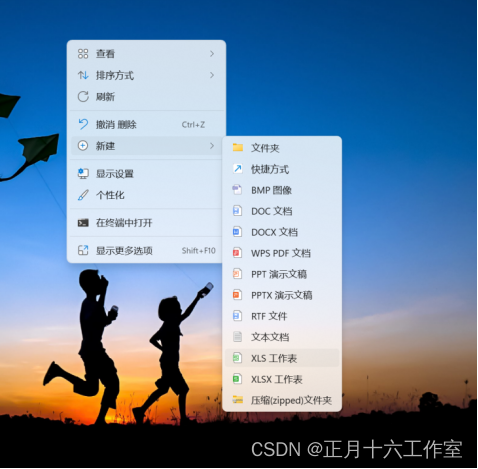
应用背景 在日常生活中,我们会经常使用Excel表格对各种数据进行处理,但是由于我们对Excel表格的众多功能不熟悉,使得我们需要较多的时间去完成数据的处理。接下来,我们将学习创建excel表格的方法。 操作步骤 1、新建空白工作簿并命名为“奖牌榜” 方法1…

应用背景 当我们在使用电子表格时,很多类型重复输入很麻烦,看起来也很复杂,我们就可以设置多级列表,让数据简单化,使对应的数值可以弹出对应的结果。 操作步骤 1、删除重复项 (1)以差旅报销申请表为例,如图1-1所示,在所在部门列可以先把重复的部…
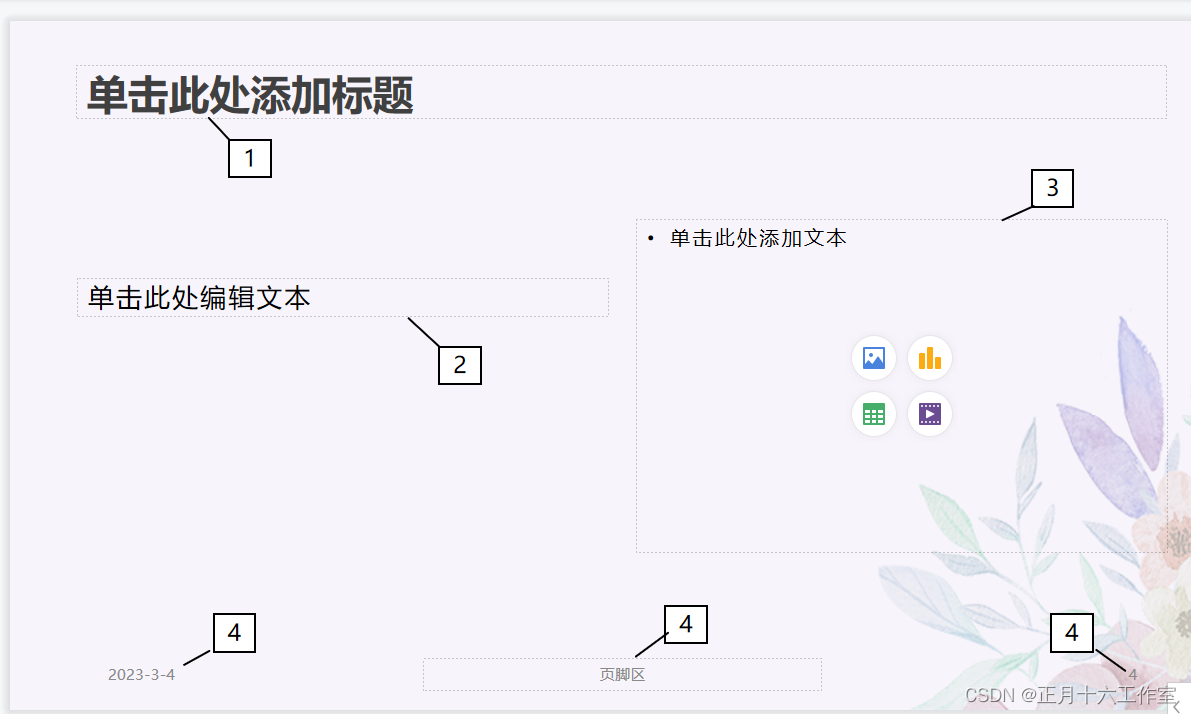
应用背景 在PPT幻灯片当中,拥有11种版式,我们可以在任何一个页面当中单击鼠标右键,选中【版式】功能即可看到这11种版式,如果这些版式不能满足你全部工作的需求,可以在【幻灯片母版】当中添加或修改现有的版式。 相关知识 1、了解版式和占位符,如图…

应用背景 在工作中,我们难免会遇到数据量大,繁琐却又需要我们对其进行数据规整的工作,如果我们一个个的对其进行规整,无疑是增加了我们的工作量和浪费大量的时间,以下是学习规整数据摆放,让我们的工作更加便捷,数据看起来更加美观。 操作步骤 1、…

应用背景 如果在smartart图形当中没有找到你所需要的图形,想要快速绘制,可以试试以下方法。 操作步骤 以图1为例,为大家讲解制作流程图方法。 图1 示例图 1、流程图制作过程 (1) 首先,打开【开始】选项卡,在【开始】选项卡中打开【插入形状】选项,…
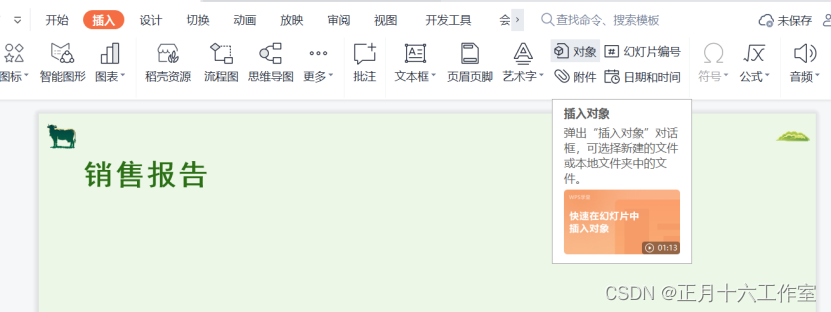
项目背景 当表格数据过大时,将其复制粘贴到PPT上时会显得插入的表格内容小、拥挤,使PPT看起来不美观。这个问题我们可以选择如下做法。 操作步骤 1、插入表格 (1)将所需要插入的表格关闭,单击PPT内的【插入】选项,单击【对象】选项,如图1-1所示。 …
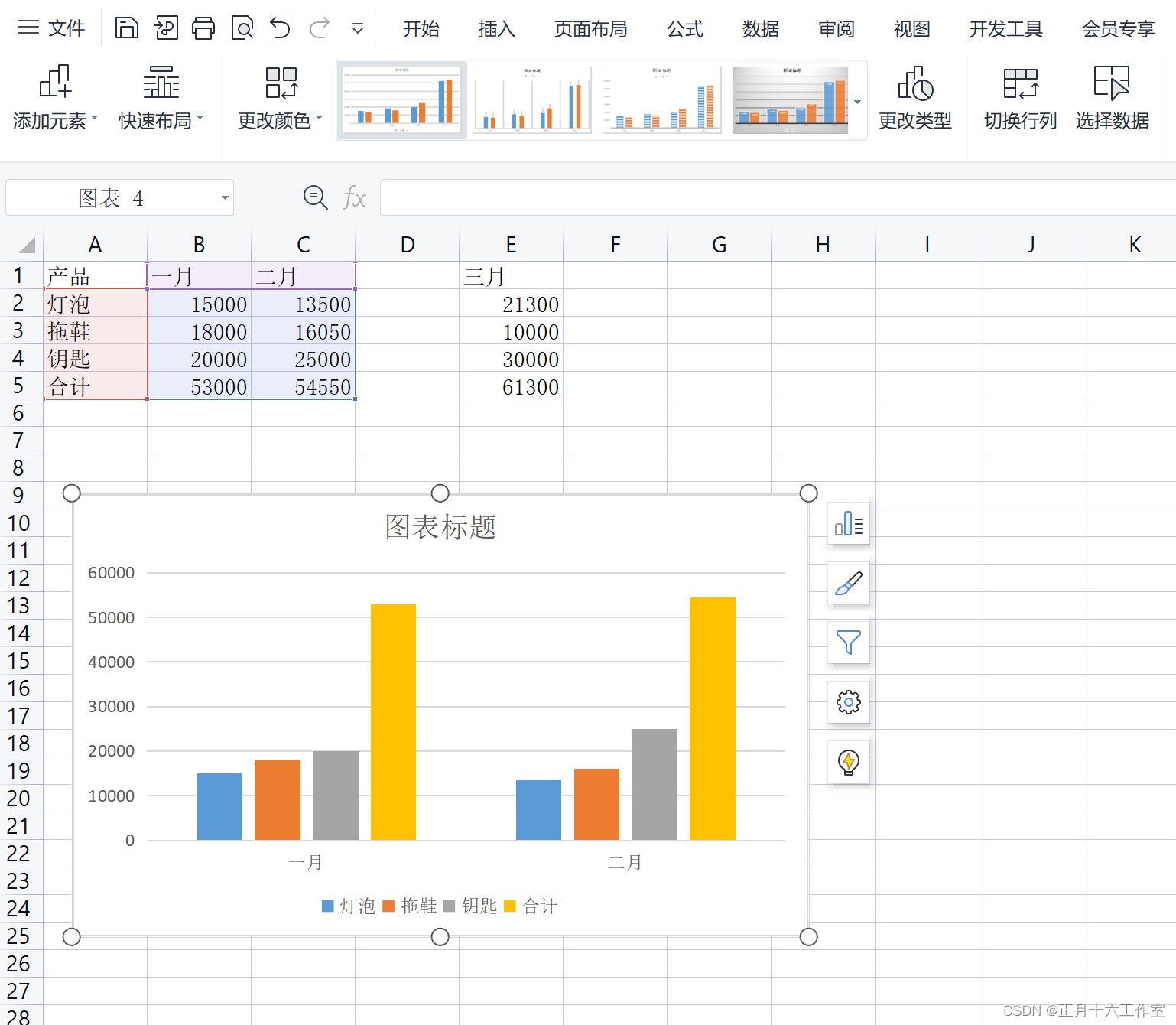
应用背景 在充满数据的表格中,会存在把数据换成表格的部分,而作为要转换成图表的数据来说,就应该有快速转换的方法,如果一个个的数据进行输入的话,就会十分的复杂,所用的时间也会比较长。 操作步骤 1、创建图表和图形 选择【插入】,然后选中表格中…